Wahl der Leser
Populäre Artikel
Beim Erstellen einer spielbaren Karte, die sich von zufällig generierten Gebieten, Konstruktionen, Pixelkunst- oder Story-Szenarien unterscheidet, kann der Serveradministrator nicht auf die Verwendung der „eingebauten“ Funktionen verzichten. Um sie umzusetzen, können Sie verwenden Kommandoblock. Dabei handelt es sich um ein spezielles Gerät, mit dem Sie einen Systembefehl aufzeichnen können, angefangen beim Erhalt einer Ressource durch den Spieler bis hin zu seiner Teleportation an einen bestimmten Ort. Aber wie erteilen Sie sich selbst einen Befehlsblock?
Es gibt nur zwei Möglichkeiten, diesen Artikel zu kaufen. In beiden Fällen müssen Sie Systembefehle verwenden. Dies liegt daran, dass es unmöglich ist, mit improvisierten Materialien zu basteln. Deshalb stellt sich die Frage: „Wie erteilt man sich selbst einen Befehlsblock?“ - bleibt immer relevant. Egal, welche Mods Sie für sich selbst festlegen, egal, wie Sie mit den Zutaten experimentieren, für Sie wird nichts klappen. Jeder, der behauptet, dass Sie durch das Herunterladen seines Mods Befehlsblöcke erstellen können, ist ein Betrüger, der versucht, Ihnen einen Virus einzuschleusen. Wie erteilen Sie sich also einen Befehlsblock?
Die erste Methode zum Erhalten eines Befehlsblocks besteht darin, dass Sie im Kreativmodus eine Karte erstellen können. Der Befehlsblock wird unter anderem zum Kauf angeboten.
Die zweite Methode ist etwas komplizierter. Dazu müssen Sie Folgendes verwenden: Wie kann ich mir mithilfe des Systems einen Befehlsblock erteilen? Dazu müssen Sie den Chat öffnen und Folgendes schreiben: /give [Name:Befehlsblock [Nummer]. Dieser Befehl ist auch die Antwort auf die Frage, wie man ihn einem anderen Spieler geben kann.
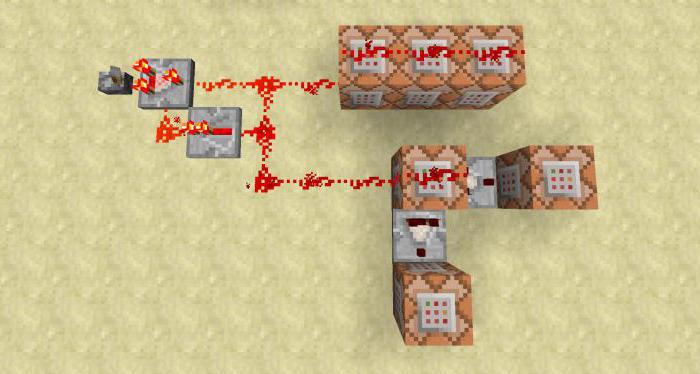
Die gesamte Syntax wird ohne Klammern geschrieben. Anstelle des Charakternamens müssen Sie den Spitznamen des gewünschten Spielers angeben, die Zahl ist die Anzahl der empfangenen Befehlsblöcke. Die Hauptvoraussetzung dafür, dass dieser Befehl funktioniert, ist übrigens die Erlaubnis, Cheats zu verwenden. Wenn diese Funktion deaktiviert ist, erhalten Sie diesen Gegenstand weder in Einzelspieler- noch in Mehrspielerspielen.
Nehmen wir an, Sie haben herausgefunden, wie Sie sich selbst geben können Befehlsblock und Es befindet sich in Ihrem Inventar. Jetzt lernen wir, wie man es benutzt.
Um einen Block auf dem Boden zu platzieren, ziehen Sie ihn auf das Panel Schneller Zugang. Wählen Sie es anschließend aus und klicken Sie auf die gewünschte Stelle. In diesem Moment öffnet sich vor Ihnen eine Bedienoberfläche, mit der wir die Funktion aufrufen. Es ist zu bedenken, dass ein Befehlsblock nur eine Anweisung ausführen kann.
Allerdings ist es nicht immer notwendig, dass der Spieler einen Befehlsblock finden und verwenden kann. Für den Benutzer ist es viel interessanter, den Hebel zu drücken, und ein Berg aus Gold oder notwendigen Gegenständen erscheint vor ihm. In diesem Fall können Sie Redstone-Schaltungen verwenden.
Um einen Befehlsblock zu verwenden, reicht es nicht aus zu wissen, wie man ihn erhält oder installiert. Das Wichtigste ist, die Befehlssyntax korrekt schreiben zu können. Dazu ist es wichtig, sich ein paar einfache Regeln zu merken.
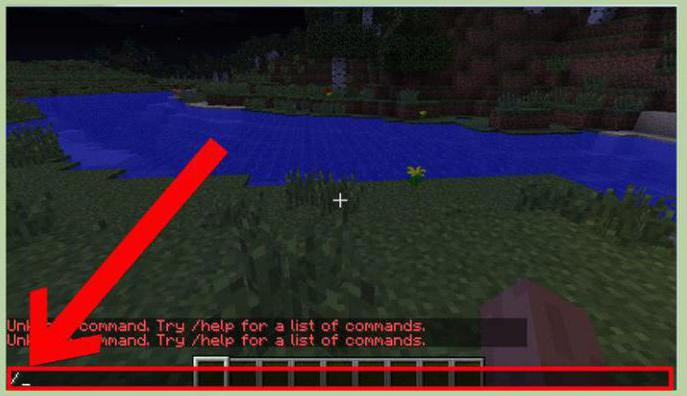
Im Allgemeinen sieht der Befehl so aus.
/[Befehl] [Spitzname oder Koordinaten des Spielers] [Parameter]
Um es klarer zu machen, geben wir einige an echte Beispiele. Beginnen wir damit, wie man Elemente mit einem Befehlsblock ausgibt.
/give @p iron_ingot 30
Mit dieser Anweisung gibt der Befehlsblock dem nächsten Spieler im Umkreis von 10 Blöcken Eisenbarren – 30 Stück. Sehen wir uns nun an, wie man mit Koordinaten arbeitet.
/spawn 10 20 30 /summon EnderDragon
Eigentlich ist aus der Syntax bereits ersichtlich, dass der Befehl an bestimmten Koordinaten einen Drachen beschwört. Abschließend stellen wir das fest volle Liste Die vom Befehlsblock verwendeten Befehle können durch Eingabe von /help in den Chat eingesehen werden.
Sie wissen wahrscheinlich, dass es Befehle zum Arbeiten mit Blöcken in Minecraft gibt, wissen aber nicht genau, wie man sie verwendet. Und wenn Sie ein Kartenersteller sind, dann denke ich, dass dies für Sie sehr, sehr nützlich sein wird! Nun, lasst uns endlich anfangen.
Schauen wir uns diesen Befehl genauer an:
•X,Y,Z - Koordinaten des Ortes, in in dem der Block installiert oder geändert wird
•TileName – der Name des Blocks, also seine ID, er sollte so aussehen:
Minecraft:Blockname (nur in Kleinbuchstaben)
Beispiel: Minecraft: Wolle oder Minecraft: Eisenblock
•dataValue – Blocktyp, d. h. Wollfarbe, Tonfarbe, Sandsteintyp usw.
Beispiel: 15 – Felltyp, also schwarze Farbe
So sollte es aussehen: Minecraft: Wolle 15
•oldBlockHandling – neue Syntax, es gibt sie in drei Typen:
keep – prüft, ob an den angegebenen Koordinaten ein Block vorhanden ist; wenn dort bereits ein Block vorhanden ist, ist dies bei dieser Syntax nicht der Fall
ermöglicht Ihnen, den angegebenen Block an dieser Stelle zu platzieren.
Beispiel: /setblock ~ ~1 ~ minecraft:wool 15 keep
zerstören – wenn sich an den angegebenen Koordinaten ein Block befindet, wird dieser zerstört (mit Partikelanimation und Ton)
Beispiel: /setblock ~ ~1 ~ minecraft:wool 15 destroy
ersetzen – ersetzt einfach den Block an den angegebenen Koordinaten
Beispiel: /setblock ~ ~1 ~ minecraft:wool 15 ersetzen
•dataTag – Block- oder Element-Tags, das heißt:
Wir möchten einen Befehlsblock installieren, in dem bereits einige Befehle geschrieben sind. So geht das:
Wir schreiben einen Befehl, um den Block zu installieren und ihm hinzuzufügen (Tags werden durch die folgenden Klammern angezeigt ()) (Befehl:
/setblock ~ ~1 ~ minecraft:command_block 0 Syntax (Zum Beispiel:replace) (Befehl:/say @p Ololo)
Und wenn der Befehlsblock installiert ist, enthält er diesen Befehl.
Lassen Sie mich Ihnen ein weiteres Beispiel geben:
Wir möchten die Truhe so einstellen, dass sie einen oder mehrere Gegenstände enthält. Dafür gibt es ein Item-Tag
Sie können auch ein Verzauberungs-Tag hinzufügen, aber mehr dazu in einem anderen Teil des Tutorials.
Das Items-Tag hat 4 Parameter:
•Id – Artikel-ID
•Anzahl – Anzahl der Elemente
•Slot – der Slot, in den der oder die Artikel passen
•Schaden – ein Parameter, der angibt, wie beschädigt der Artikel ist
So geht's:
/setblock ~ ~1 ~ (ID des Blocks, in den dieses Element passt) 0 ersetzen (Elemente:
[(id:276,Anzahl:1,Slot:0,Schaden:50)])
Wir erhalten eine Truhe mit 1 Diamantschwert, das 50 Schaden verursacht.
Wenn Sie nicht wissen, was das ~-Zeichen bedeutet, erkläre ich es jetzt:
Dies ist ein Koordinatenzeichen. Wenn Sie dieses Zeichen geschrieben haben, nimmt der Block dieselbe Koordinate an, an der sich der Befehlsblock befindet.
Wenn Sie eine Zahl hinzufügen, wird der Block um die angegebene Anzahl Blöcke verschoben:
/setblock ~2 ~2 ~-2 minecraft:iron_block 0
Der Block bewegt sich vom Befehlsblock (oder vom Spieler, wenn Sie im Chat einen Befehl schreiben) 2 Blöcke nach oben, 2 Blöcke nach vorne, 2 Blöcke nach rechts, nun, ich denke, Sie können es herausfinden.
Damit ist mein erster Leitfaden abgeschlossen. Allen viel Glück! Und warten Sie auf den zweiten Teil des Leitfadens!
Ein Befehlsblock in Minecraft ist eine spezielle Zelle, in die der Benutzer Befehle eingeben kann. Befehle im Block werden ausgeführt, wenn ein Signal vom roten Stein empfangen wird. Der Befehlsblock ist eine gute Hilfe für diejenigen, die Karten in Minecraft erstellen, oder für Spieler, die ein Gebiet „privatisieren“ möchten. Die Verwendung spezieller Befehle kann Sie und andere Spieler in dieser interessanten, aber ziemlich rauen Pixelwelt retten. Wie erstellt und aktiviert man einen Befehlsblock in Minecraft?
Wenn wir diese Frage rein formal beantworten, dann nein. Sie können einen Befehlsblock erhalten, da für diese Angelegenheit eine besondere Person verantwortlich ist – der Administrator des Servers, auf dem Sie spielen. Sie können den Befehlsblock selbst erhalten (wenn der Spielmodus Einzelspieler ist). Um einen Block zu erstellen, geben Sie „/give Player command_block“ ein, wobei Player der Spitzname des Spielers ist, der diesen Block benötigt.
Lassen Sie uns herausfinden, wie Befehle in den neu erstellten Befehlsblock geschrieben werden. Klicken Sie dazu mit der rechten Maustaste (RMB) auf den Befehlsblock. Vor Ihnen erscheint ein Fenster, in das Sie Befehle eingeben müssen. Im selben Fenster können Sie Protokolle der ausgeführten Befehle sehen: Dies hilft Ihnen herauszufinden, in welcher Phase der „Programmierung“ der Fehler aufgetreten ist. Um alle Ihnen zur Verfügung stehenden Befehle zu erlernen, müssen Sie im Chat „/help“ eingeben.
Durch die Verwendung eines Befehlsblocks wird Ihr Spiel in Minecraft lebendiger und reichhaltiger. Abhängig von der Art des Spiels erhalten Sie oder Ihre Kameraden eine Reihe von Privilegien. In diesem Fall kann die Wirkung der eingegebenen Befehle auf einen bestimmten Radius begrenzt oder auf alle Spieler und alle Entitäten ausgedehnt werden.
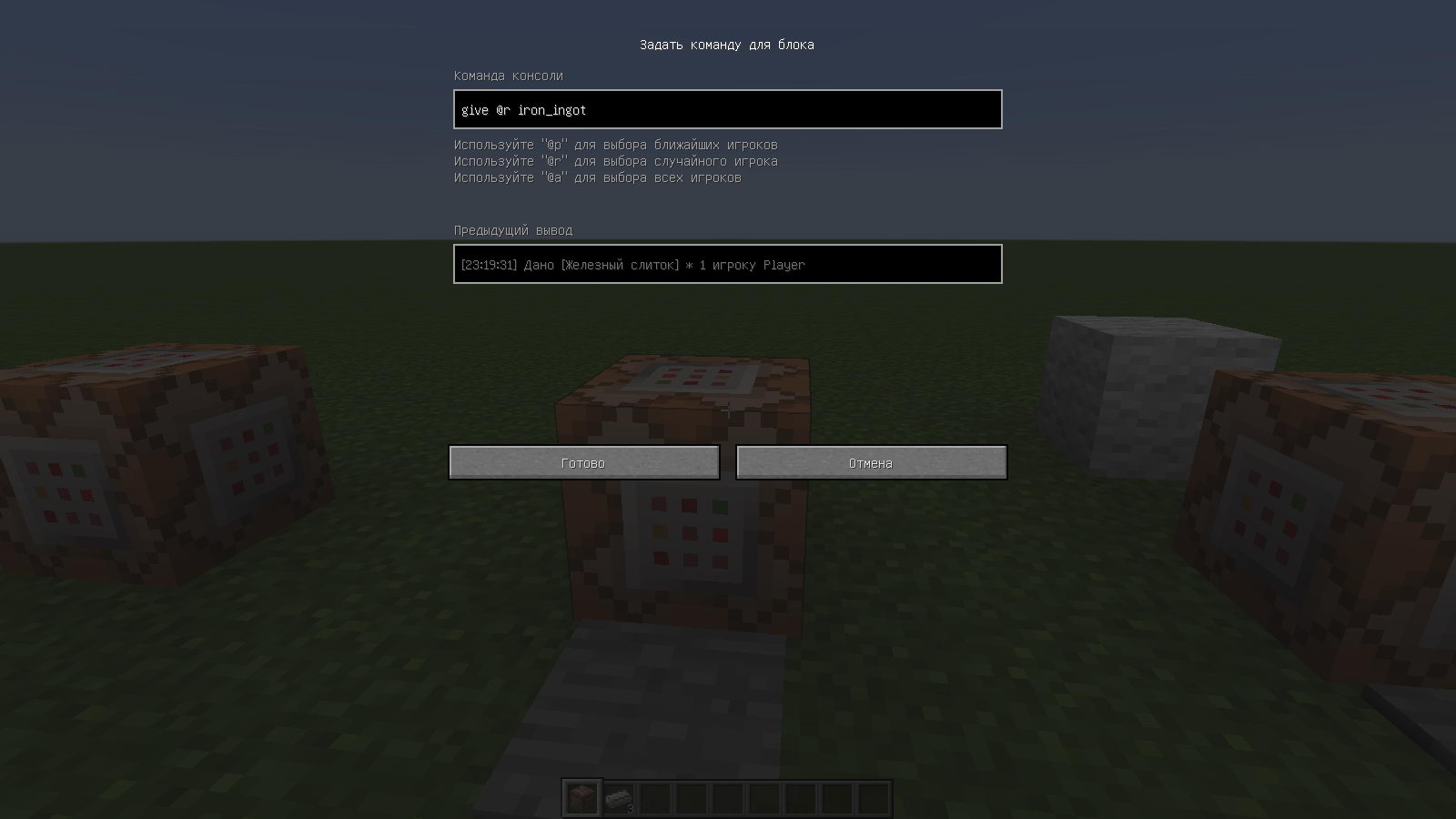
Und jetzt – genauer gesagt:
Für die erste Mannschaft wurde ein spezieller Parameter „c“ ausgewählt, der die Anzahl der Spieler begrenzt, auf die die Aktion angewendet wird. @a gibt also an, dass der Befehl in Bezug auf die ersten 10 Spieler aus der Liste verwendet wird, @a – die Aktion gilt für die letzten zehn Spieler aus der Liste.
Mit Hilfe eines Befehlsblocks können Sie das gesamte Spiel umkehren und die Umgebung in Minecraft buchstäblich bis zur Unkenntlichkeit verändern.
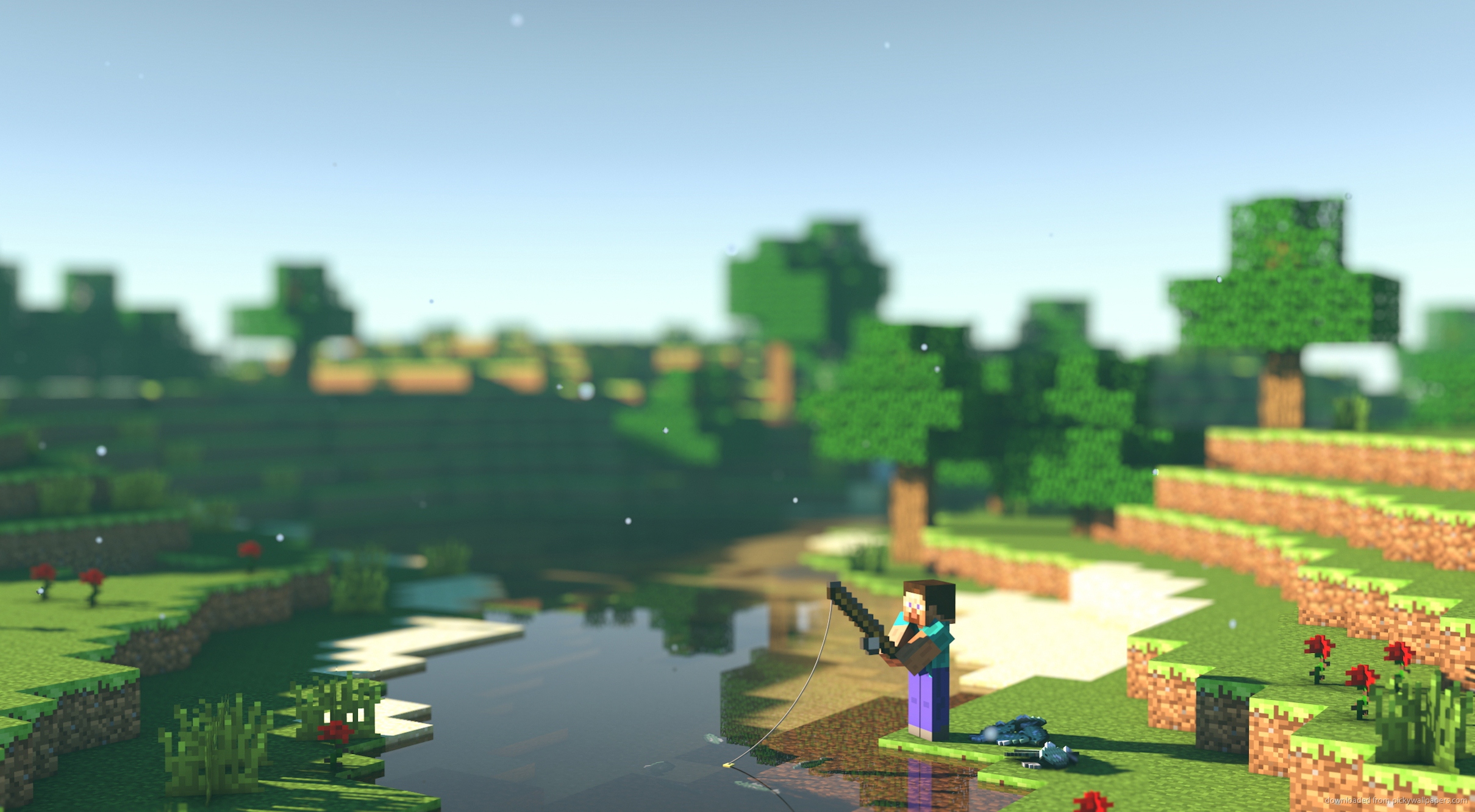
Und zum Schluss hier noch ein Beispiel für einen der Befehle: „give @p gold_ingot 10“. Dieser Befehl weist an, einem Spieler, der sich 10 Blocks entfernt befindet, 10 Goldbarren zu geben. Der Befehl „setblock 10 20 30 Wool“ platziert einen Wollblock mit den Koordinaten (10,20,30). Aber mit Hilfe von „tp Player 10 20 30“ können Sie den Spieler sofort zu einem Punkt mit ähnlichen Koordinaten bewegen (teleportieren).
Der Befehlsblock erschien im beliebten Spiel Minecraft erst in Version 1.4, wo er geöffnet wird neueste Funktionen für Spielteilnehmer. Mit dieser Version lernten Spieler das Konzept eines Befehlsblocks sowie seine Zusammenhänge mit dem Konsolenbefehl kennen. Es ist unmöglich, es selbst zu erstellen.
Eine Besonderheit stellt der Befehlsblock dar, in den verschiedene Codes eingegeben und geschrieben werden können. Danach beginnt es mit der Ausführung des beabsichtigten Befehls, wenn es ein Redstone-Signal empfängt. Solch eine universelle Sache erweitert die Kräfte und Fähigkeiten von Kartenerstellern, die über einen Abenteuermodus verfügen, erheblich. An Orten wie diesem können Sie den Bereich privat machen. Es kann in Minecraft mit der rechten Maustaste geöffnet werden. Als Ergebnis sehen Sie ein Fenster, in das bestimmte Zeichen geschrieben werden.
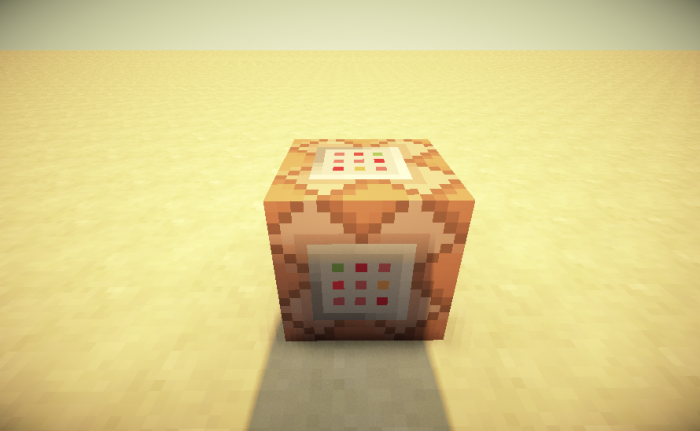
Die meisten Spieler werden enttäuscht sein, weil es unmöglich ist, so etwas alleine zu schaffen. Der Grund für diese Einschränkung liegt darin, dass sie unglaubliche Möglichkeiten eröffnet, nämlich dass Sie dank ihr die Karte steuern und mit allen Spielern gleichzeitig chatten können. Daher können Sie es nicht selbst machen, aber es besteht die einmalige Chance, es zu bekommen.
Kaufoptionen:
Wenn Sie die gesamte Liste der verwendbaren Befehle erhalten möchten, nutzen Sie den Chat und geben Sie das Wort Hilfe ein. Um beispielsweise zehn Eisenbarren zu erhalten, müssen Sie das folgende Formular eingeben – geben Sie @p iron_ingot 10 ein. Ein anderes – ermöglicht es Ihnen, sich mit den angegebenen Koordinaten zum gewünschten Punkt zu teleportieren, nämlich tp Player 42 21 60.
Hinweise für Minecraft-Spieler.
Wie Sie sehen, handelt es sich um ein recht praktisches, interessantes und benutzerfreundliches Programm, mit dem Sie Ihre Kräfte, Ihren Adrenalinspiegel und Ihre Freude am Spiel maximal steigern können. Wichtig ist, dass Sie es nicht selbst bauen oder herstellen können, daher müssen Sie einen speziellen Befehl verwenden, dann wird es Ihnen gelingen. Ich wünsche Ihnen ein gutes Spiel und neue Siege.
Die Ausführung der von den Spielteilnehmern vorgegebenen Aktionen erfolgt über Befehlsblöcke. Während Sie im Überlebensmodus spielen, können Sie kein solches Team erstellen. Es wird auch nicht funktionieren, sie im Kreativspielmodus als Werkzeuge herbeizurufen. Um solche Blöcke funktionsfähig zu erhalten, müssen Sie ein paar recht einfache Befehle verwenden, mit denen Sie sie tatsächlich aufrufen können. Schauen wir uns ein paar einfache Methoden an.
Starten Sie Minecraft und wählen Sie den Einzelspielermodus. Erstelle eine Welt mit aktivierten Cheats.
Öffnen Sie das Chatfenster und drücken Sie die Taste „/“. Dieses Symbol öffnet ein Fenster, in dem Sie Befehle eingeben können.
Geben Sie das gewünschte Ziel ein, indem Sie aus den folgenden Zeilen auswählen:
Starten Sie das Spiel und wählen Sie den Einzelspielermodus. Melden Sie sich in einer bestehenden Welt an, möglicherweise handelt es sich um einen Server. Geben Sie den zum Festlegen von Befehlen erforderlichen Chat ein, indem Sie auf „/“ klicken.
Geben Sie eine der vorgeschlagenen Optionen ein:
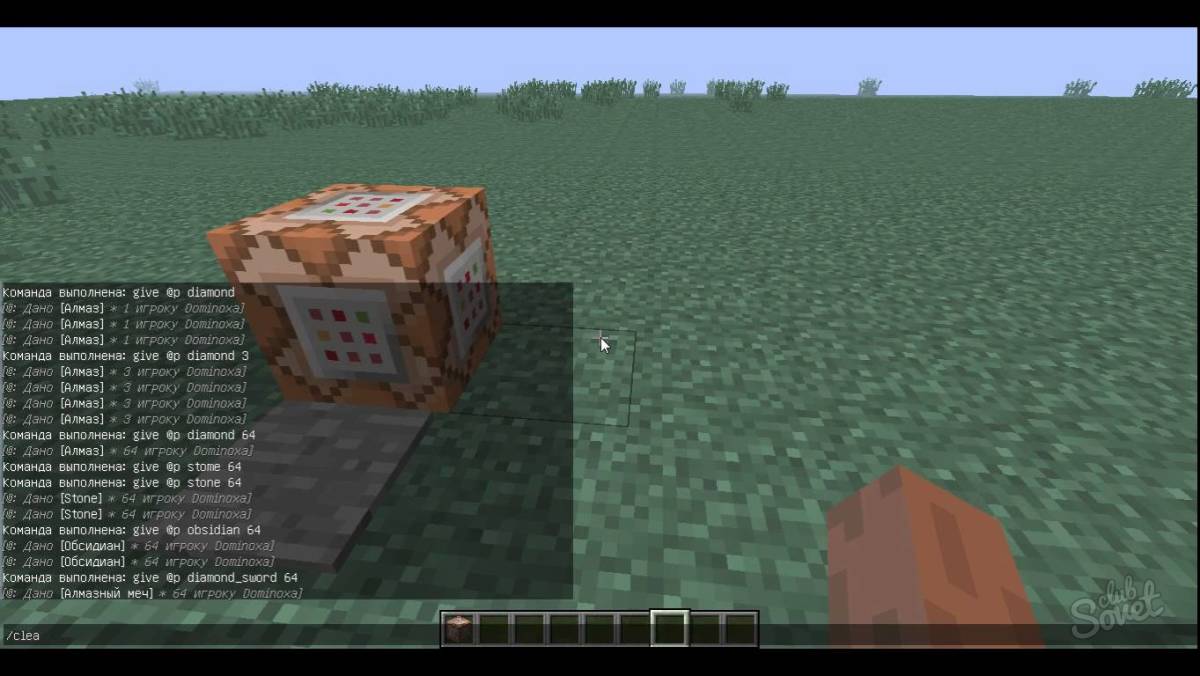
| In Verbindung stehende Artikel: | |
|
Warum lohnt es sich, den Standard zu ändern?
Typischerweise ist eine Anwendung zum Tätigen von Anrufen in verschiedenen Modellen... Unterschied zwischen Daten und Informationen
Informationen sind Informationen über etwas. Konzept und Arten von Informationen, Übermittlung... Was ist Android und warum wird es benötigt?
Dieser Artikel richtet sich an Benutzer, die zum ersten Mal... | |